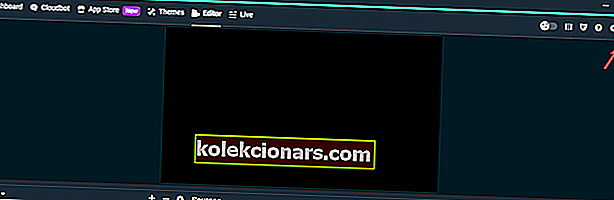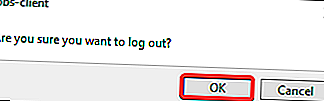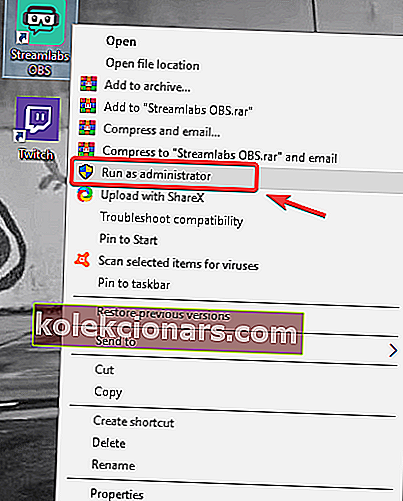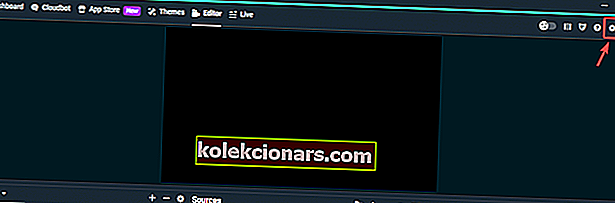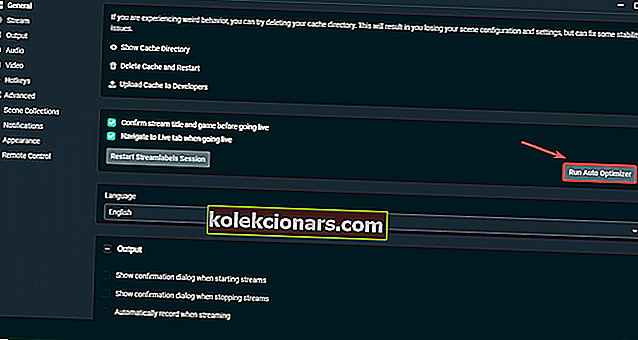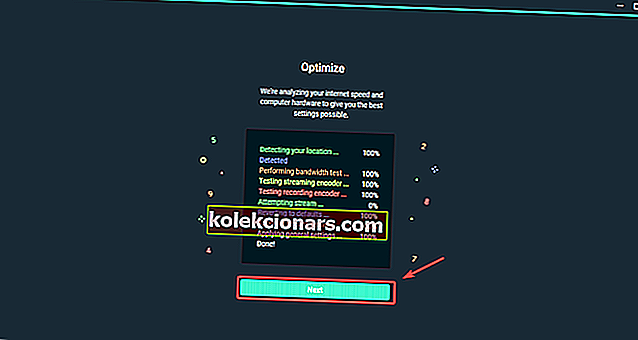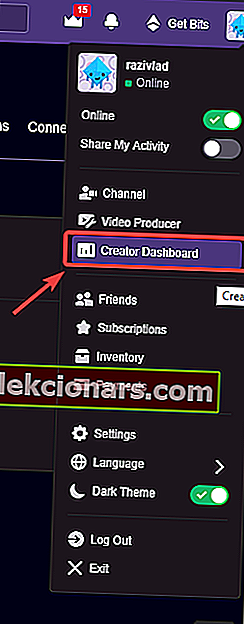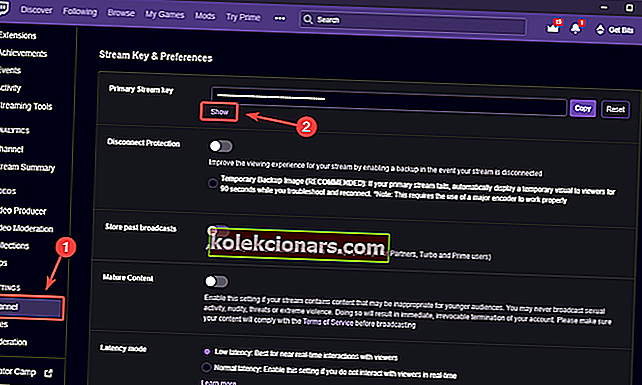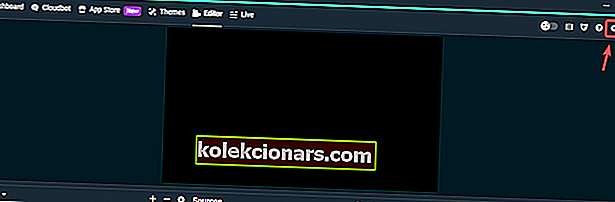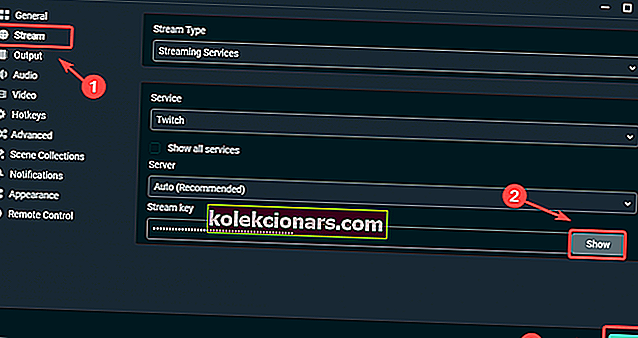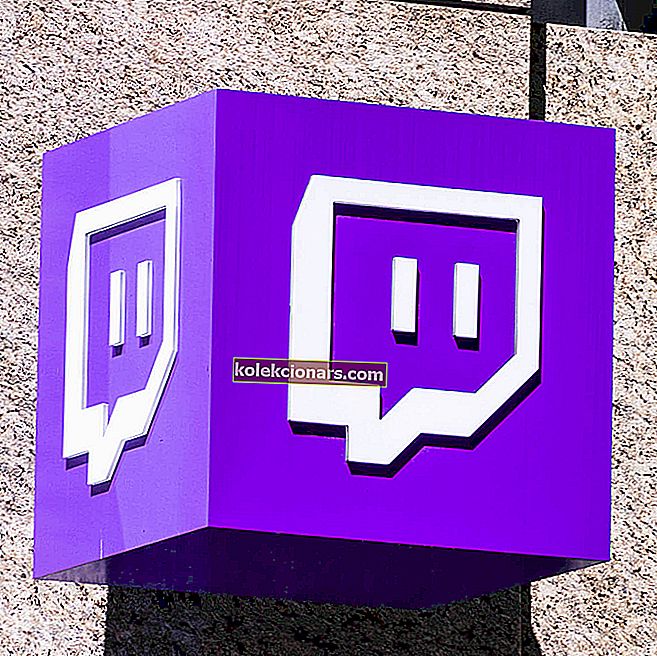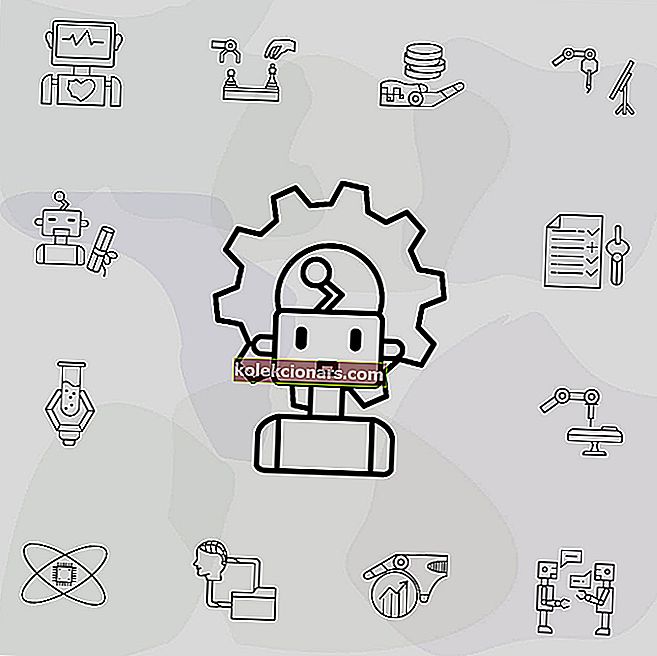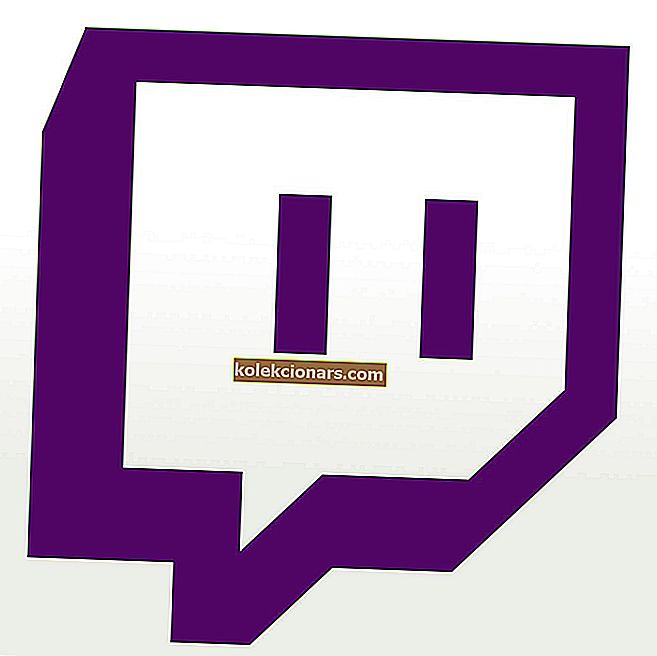
Twitch je jednou z najpoužívanejších a najoceňovanejších streamovacích služieb dostupných na trhu, ale veľký počet používateľov nahlásil chybu pri načítaní informácií o vašom kanáli . Táto chyba sa zvyčajne vyskytuje u používateľov, ktorí pracujú s Twitch aj Streamlabs OBS .
Táto chyba môže byť veľmi frustrujúca, najmä ak hráte so streamovaním hier alebo ak chcete vidieť najnovšie streamy z kanálov, ktoré sledujete. Z týchto dôvodov v tomto článku preskúmame niekoľko rýchlych opráv tohto problému. Postupujte podľa krokov uvedených v tomto poradí.
Ako môžem opraviť chybu pri načítaní informačnej správy o vašom kanáli na Twitchi? Najprv musíte spustiť Streamlabs aj Twitch s oprávneniami správcu. Ak to nefunguje, spustite automatickú optimalizáciu v Streamlabs OBS, aby ste tento problém vyriešili.
Ako opraviť chybu pri načítaní informácií o vašom kanáli
- Reštartujte aplikáciu s oprávneniami správcu
- Ak ste prihlásení do Streamlabs OBS pomocou Twitch, spustite automatický optimalizátor
- Skontrolujte, či je kľúč streamu správny
1. Reštartujte aplikáciu s oprávneniami správcu
Ak chcete opraviť chybu pri načítaní informácií o vašom kanáli, stačí spustiť Twitch s oprávneniami správcu. Postupujte takto:
- Vo vnútri Streamlabs OBS kliknite na tlačidlo Odhlásiť sa nachádzajúce sa v ľavej časti obrazovky.
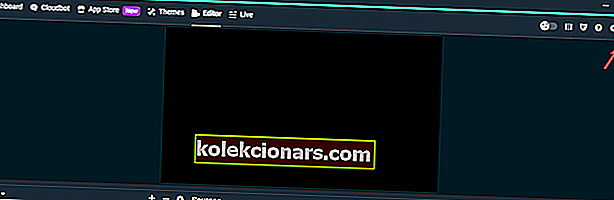
- Kliknite na tlačidlo OK.
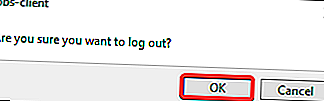
- Kliknutím na tlačidlo X v pravom hornom rohu obrazovky zavrite Streamlabs OBS.
- Pravým tlačidlom myši kliknite na ikonu Streamlabs OBS na pracovnej ploche a vyberte možnosť Spustiť ako správca.
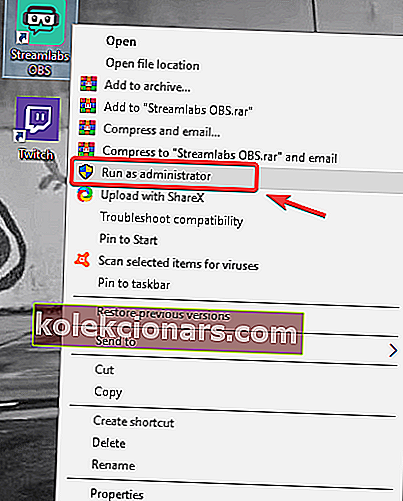
- Prihláste sa späť do Streamlabs OBS pomocou svojho účtu Twitch a skúste zistiť, či chyba pretrváva.
2. Ak ste prihlásení do Streamlabs OBS pomocou Twitch, spustite automatický optimalizátor
Ďalším spôsobom, ako opraviť chybu pri načítaní informácií o kanáli Chyba Twitch, je spustiť automatickú optimalizáciu. Postupujte takto:
- Vo vnútri Streamlabs kliknite na tlačidlo Nastavenia ozubeného kolieska .
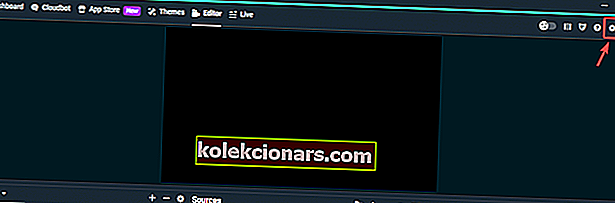
- Na karte Všeobecné kliknite na tlačidlo Spustiť automatickú optimalizáciu .
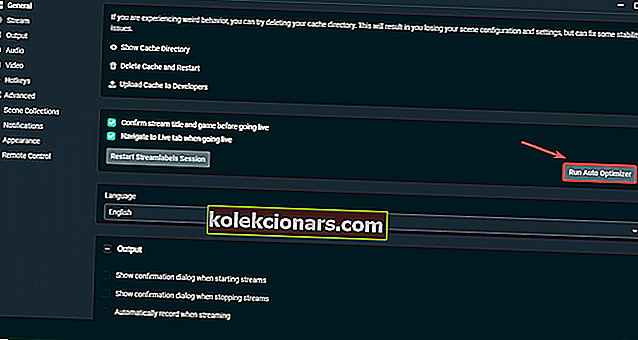
- Teraz sa spustí optimalizačný proces.
- Po dokončení procesu optimalizácie kliknite na Ďalej .
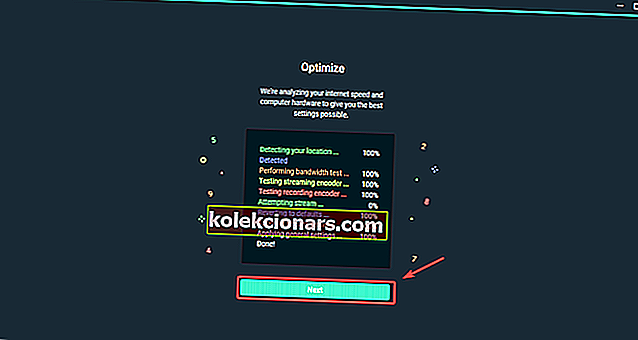
Poznámka: Ak problém stále pretrváva, postupujte podľa ďalších krokov uvedených v tomto zozname.
3. Skontrolujte, či je váš kľúč streamu správny
- Prihláste sa do služby Twitch, kliknite na svoj profilový obrázok a z rozbaľovacej ponuky vyberte položku Dashboard pre autorov .
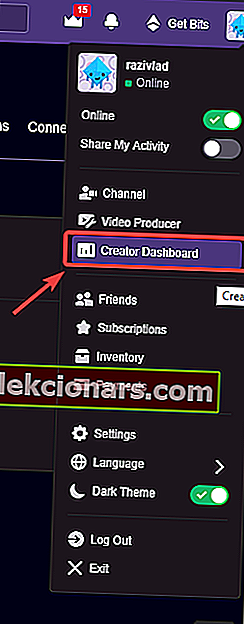
- Na ľavom paneli vyberte možnosť Kanál a potom kliknite na tlačidlo Zobraziť.
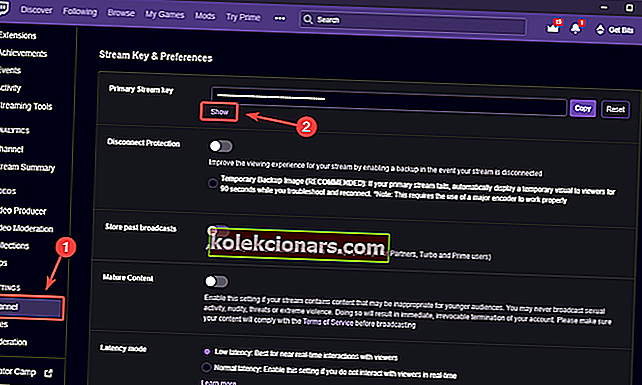
- Teraz, keď máte svoj kľúč Twitch Stream, otvorte Streamlabs OBS.
- Kliknite na ozubené koliesko Nastavenia.
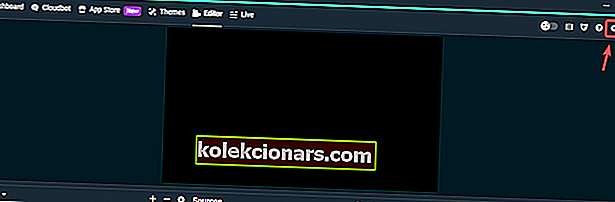
- Kliknite na kartu Stream , vložte skopírovaný kľúč streamu Twitch a vyberte Hotovo.
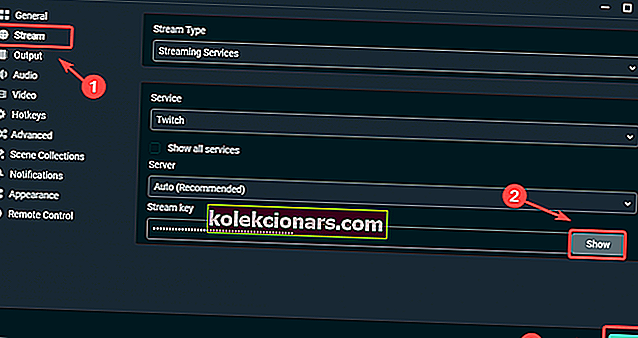
V tomto článku sme preskúmali niektoré z najlepších metód riešenia chyby pri načítaní informačnej správy o vašom kanáli . Vyskúšajte všetky naše riešenia a neváhajte a dajte nám vedieť, či vám tento sprievodca pomohol, a to pomocou nižšie uvedenej sekcie komentárov.
PREČÍTAJTE SI TIEŽ:
- Čo robiť, ak sa Twitch chat nenačíta
- Ako opraviť problémy so streamovaním videa v systéme Windows 10
- Šťastné vysielanie s týmto 4 softvérom na živé vysielanie pre Twitch